配置C++编译环境需先安装GCC或Clang,再通过包管理器如apt或dnf安装build-essential或Development Tools,随后验证编译器版本并安装调试器、构建工具及必要库以完成完整开发环境搭建。
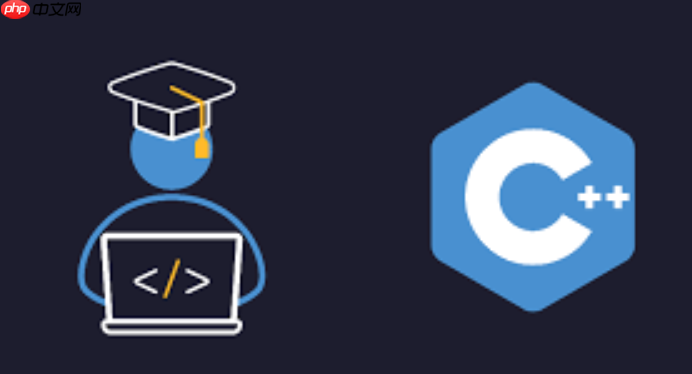
在Linux环境下配置C++编译环境,核心就是安装并配置好GCC或Clang这两大主流编译器。这通常通过你所用Linux发行版的包管理器来完成,比如Debian/Ubuntu系的
apt
dnf
yum
在Linux系统上配置C++编译环境,通常只需几条命令就能搞定,具体取决于你偏好GCC还是Clang,以及你使用的Linux发行版。
安装GCC (GNU Compiler Collection)
GCC是Linux系统上最常用也最成熟的C++编译器。
立即学习“C++免费学习笔记(深入)”;
对于Debian/Ubuntu及其衍生版: 最简单的方式是安装
build-essential
sudo apt update sudo apt install build-essential
对于Fedora/CentOS/RHEL及其衍生版: 这些系统通常通过安装“Development Tools”组来获取GCC和相关工具。
sudo dnf groupinstall "Development Tools" # 或者对于旧版CentOS/RHEL: # sudo yum groupinstall "Development Tools"
安装完成后,你可以通过运行以下命令来验证G++是否成功安装并查看其版本:
g++ --version
安装Clang (LLVM Compiler Infrastructure)
Clang是另一个非常流行的C++编译器,以其快速编译、优秀的错误诊断和模块化设计而闻名,它是LLVM项目的一部分。
对于Debian/Ubuntu及其衍生版:
sudo apt update sudo apt install clang
对于Fedora/CentOS/RHEL及其衍生版:
sudo dnf install clang # 或者对于旧版CentOS/RHEL: # sudo yum install clang
安装完成后,你可以通过运行以下命令来验证Clang是否成功安装并查看其版本:
clang++ --version
通常,安装了其中一个编译器后,你就可以开始编译C++代码了。比如,你有一个名为
main.cpp
// main.cpp
#include <iostream>
int main() {
std::cout << "Hello, C++ on Linux!" << std::endl;
return 0;
}你可以这样编译它:
使用GCC/G++:
g++ main.cpp -o my_program ./my_program
使用Clang/Clang++:
clang++ main.cpp -o my_program ./my_program
选择GCC还是Clang,这确实是个“仁者见仁智者见智”的问题。我个人在不同项目和场景下会偏向不同的编译器。GCC作为GNU项目的一部分,历史悠久,社区庞大,兼容性极好,几乎是所有Linux发行版的默认配置,它的优化能力经过了无数项目的验证,非常成熟和稳定。如果你追求的是极致的兼容性和广泛的平台支持,或者你的项目依赖于一些GCC特有的扩展,那么GCC无疑是你的首选。
Clang则代表了编译技术的新趋势。它最大的亮点在于其模块化的架构(基于LLVM),这让它在编译速度、内存占用以及错误诊断方面表现出色。说实话,Clang的错误信息真的非常友好,它能精确指出问题所在,甚至给出修改建议,这对于新手或者在大型项目中定位问题来说,简直是福音。另外,Clang的插件生态系统也更活跃,很多静态分析工具、代码格式化工具(如
clang-format
对我来说,日常开发中,如果不是特别古老的项目,我更倾向于Clang,因为它能更快地给我反馈。但如果是部署到生产环境,尤其是那些对性能和稳定性有极高要求的场景,我还是会认真考虑GCC。甚至,我会在CI/CD流程中用两种编译器都跑一遍,确保代码在不同编译环境下都能正常工作,这也能发现一些潜在的跨编译器兼容性问题。
仅仅安装了GCC或Clang,你只能编译单个源文件,但一个完整的C++项目远不止如此。我的经验告诉我,除了编译器,你还需要一套完整的工具链来提高开发效率和项目管理能力。
首先是链接器(Linker),它通常和编译器打包在一起(比如
ld
.o
.a
.so
iostream
cout
其次是调试器(Debugger),这简直是开发者的“瑞士军刀”。在Linux下,最经典的是GDB (GNU Debugger),功能强大到令人发指,从设置断点、单步执行、查看变量值到检查内存,无所不能。如果你用Clang,LLDB是其对应的调试器,与Clang的集成度更高,有时候用起来感觉更顺滑。学会使用调试器,能帮你节省无数个排查bug的夜晚。
然后是构建系统(Build System)。对于稍微复杂一点的项目,你不可能手动去编译每一个文件。这时,
Make
CMake
Make
Makefile
CMake
Makefile
CMake
最后,别忘了各种库(Libraries)。C++标准库是基础,但现实世界的项目往往需要更多,比如用于网络编程的Boost.Asio,用于图形界面的Qt,或者用于科学计算的Eigen。这些库通常也需要单独安装,并且在编译时需要通过编译选项(
-I
-L
-L
在Linux下编译C++项目,特别是从Windows或macOS迁移过来的项目,总会遇到一些让人头疼的问题。我总结了一些最常见的“坑”和我的应对方法:
一个常见的问题是“头文件找不到”(
No such file or directory
-I
/opt/mylib/include
-I/opt/mylib/include
另一个是“未定义的引用”(
undefined reference to
-L
-L
libmylib.so
-lmylib
ldd your_program
编译警告也是我非常重视的问题。很多时候,警告就是潜在错误的信号。我通常会开启更严格的编译选项,比如
g++ -Wall -Wextra -Werror
至于调试,GDB(或LLDB)是你的最佳伙伴。学会以下几个基本命令就能解决大部分问题:
b <file>:<line>
b <function>
r
n
s
p <variable>
bt
q
当遇到程序崩溃或者奇怪的行为时,我还会用
strace
valgrind
最后,一个经常被忽视的技巧是阅读错误信息。编译器和链接器给出的错误信息往往包含了解决问题的关键线索,虽然有时候它们看起来很吓人,但仔细分析,你会发现它们其实很“诚实”。
以上就是Linux下怎样配置C++编译环境 GCC和Clang安装教程的详细内容,更多请关注php中文网其它相关文章!

每个人都需要一台速度更快、更稳定的 PC。随着时间的推移,垃圾文件、旧注册表数据和不必要的后台进程会占用资源并降低性能。幸运的是,许多工具可以让 Windows 保持平稳运行。

Copyright 2014-2025 https://www.php.cn/ All Rights Reserved | php.cn | 湘ICP备2023035733号